此文章发布于60个月前,部分信息可能已经过时,请自行斟酌确认。

很多影友非常喜欢电影的色调,希望数码照片也能按电影的方法去调色,以获得更大动态范围的调色处理。如今随着技术的发展,在Photoshop 中通过文件模式的转换和软件的控制能轻松实现电影级调色, 使你的照片获得更震撼、更高级的色彩表现。
要实现照片的电影级调色处理,简单来说就是把Raw转化成LOG模式,再加载3D LUT文件即可。下面我们先简要介绍LOG模式 、3D LUT等电影中的技术和概念,并通过案例来演示在Photoshop中的具体应用。
关于Log模式
数码单反相机的数字底片是Raw格式文件。虽然单反相机Raw的宽容度很高,但是是以sRGB/Adobe RGB色彩空间呈现给用户的,所以Raw拍摄的图片,如果不处理,就和相机直出的JPG没有区别。
相比之下, 数字视频采用的是LOG模式,这是一种电影平台之间的匹配格式,使用一个平坦的对数曲线来表示数据,因为形态与对数函数类似,所以叫做LOG。由于LOG的色彩空间很大,宽容度也相应变大,这样摄影机的动态范围就能发挥到极致。几乎现在的专业摄影机都开始使用LOG模式拍摄高品质影像了,但单反相机的拍摄目前还不支持LOG模式。
LOG“平化”相机捕获的影像信息,具有“全动态范围”记录的特点。因此LOG图像看起来会很灰、很平,但其间蕴含和记录了丰富的亮部和暗部细节。要用好LOG图像,并呈现胶片一样的效果,就必须在灰画面的基础上调色,因此LOG素材必须配合和加载LUT才能正确显示和进行电影级调色。
单反相机拍摄的原片
转化为LOG(图像变灰变平,明暗部层次都出来了)
加载3D LUT按电影方式调色后的效果
关于3D LUT
LUT是Look Up Table的缩写,意为“查找表”。用文本编辑器打开LUT文件,可以看到LUT只是一组数字表格,这些数字代表的是RGB的原始数值以及映射的目标值,也就是说是将原始图像的颜色映射为新的颜色。从本质上来说,LUT的作用就是将每一组RGB的输入值转化成输出值,而RBG的数据之间是互相独立的。
由于一维LUT模型组合的色彩控制功能还是会有一些局限,只会影响gamma,RGB平衡(灰阶)和白场,因此精确的色彩控制最常使用的是三维LUT(3D LUT),因为它可以针对每个图像像素输入的数据进行精确的转换,同时兼顾美学品质的模拟,能够实现全立体色彩空间的控制。3D LUT的每一个坐标方向都有RGB通道,这使得可以映射并处理所有的色彩信息,甚至可以达到那些连胶片都无法展现的色域。
如何实现照片的电影级调色
通过上述电影中调色技术的学习和铺垫,目的是让照片也能使用Log模式加载3D LUT进行调色,以实现照片的电影工业级调色!这些在Photoshop中就可以实现了。下面我们通过一个案例演示来详细说明步骤和方法。
通常胶片的色彩空间为LOG对数空间,只有加载LUT才能正确显示。很多数码相机都没有LOG预设文件,就算手上有3D LUT文件也无法实现所谓的电影调色。因此数码照片要模拟电影胶片调色的前提是必须先将Raw格式数字底片进行Log模式的转换。Raw向LOG的转换即把相机照片的调色方式向电影调色的方式转换。一旦将Raw转换为LOG模式后,Photoshop也可以加载3D LUT进入电影级的工业流程进行调色了!
第一步
在开始前首先需要从网上下载自己相机的VisionLOG配置文件。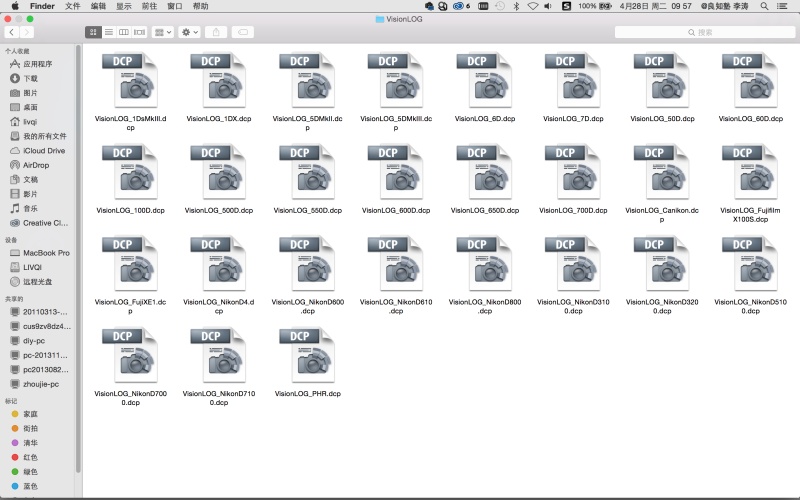
第二步
使用 Mac OS 系统的用户,把这个文件夹拷贝到
HD:/用户/yourusername/资源库/ApplicationSupport/Adobe/CameraRaw/CameraProfiles
使用 Windows 系统的用户可以拷贝到:
C:/Users/yourusername/AppData/Roaming/Adobe/CameraRaw/CameraProfiles
第三步
在 Bridge 中选一张 Raw格式图片文件。

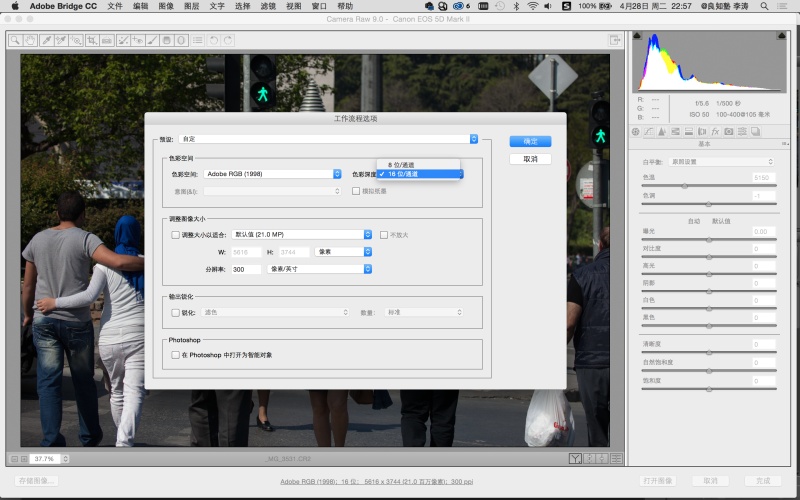
第四步
在“相机校准”下的相机配置文件中选择刚刚导入的VisionLOG,此时会发现照片变得很灰、很平,饱和度和对比度都减低了,高光和暗部都生成了非常丰富的层次。转换LOG格式成功。
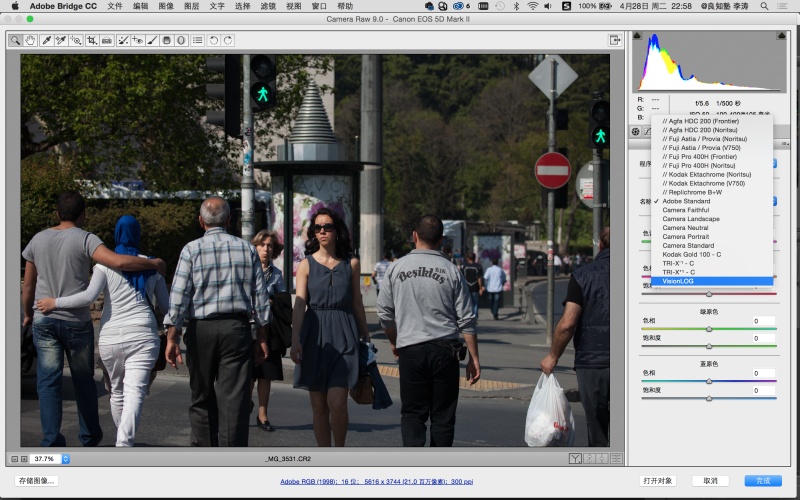
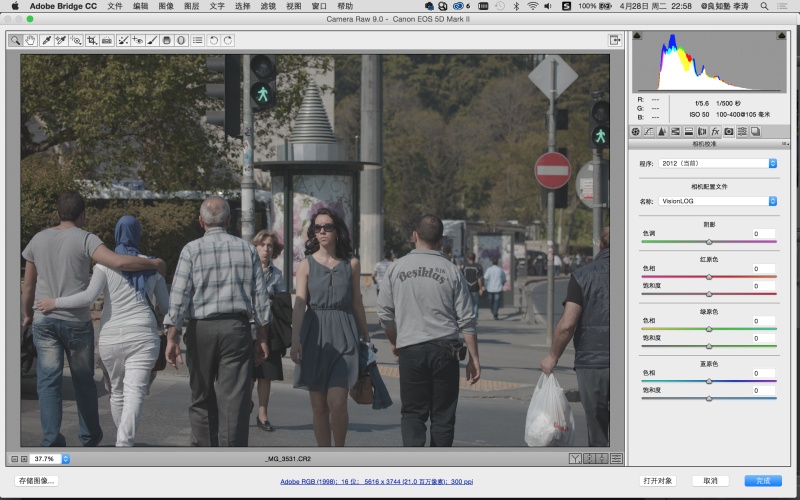
第五步
在Camera Raw中单击“打开对象”在Photoshop中打开照片。在图层面板“创建新的填充或调整图层”中选择颜色查找,打开颜色查找属性面板。
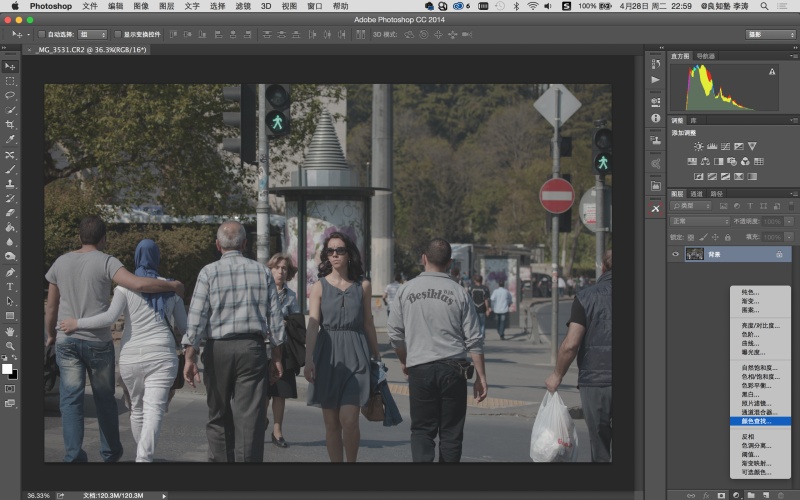
第六步
在颜色查找3D LUT文件中选择LUT预置文件。Photoshop CC 默认自带一些预置文件,通过切换选择可以看到不同的色调效果。
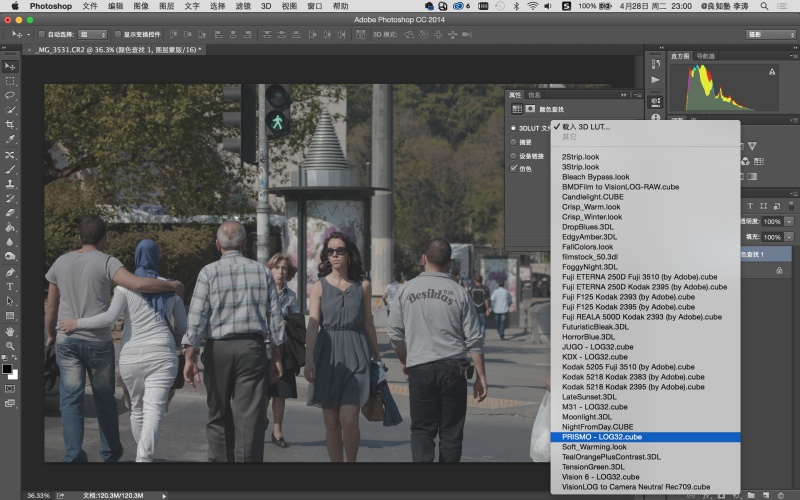
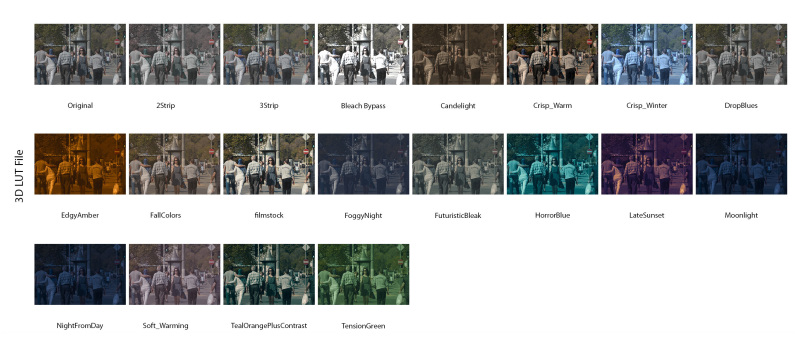
第七步
选择最适合这张照片的3D LUT预置,获得最终的效果。这样就实现了Raw格式照片加载LUT以电影的方式进行调色了。


